
この記事では、Eclipse (eclipse-jee-neon-3-win32-x86_64.zip) + Spring Boot に基づく最初のプロジェクトの作成について詳しく説明します。
spring Boot は、Pivotal チームによって提供される新しい フレームワーク で、新しい Spring アプリケーションの初期構築と開発プロセスを簡素化するように設計されています。このフレームワークは構成にアドホックなアプローチを使用するため、開発者が定型的な構成を定義する必要がありません。このようにして、Boot は、急速なアプリケーション開発という急成長を遂げている分野のリーダーになることを目指しています。言い換えれば、Spring Boot は Spring 開発を簡素化するために生まれました。主な目的は、初心者が Spring フレームワークの下でプログラムをできるだけ早く実行できるように、Spring の入門レベルを下げることです。
今日は、Eclipse (eclipse-jee-neon-3-win32-x86_64.zip) + Spring Boot に基づいて最初のプロジェクトを作成します。
EclipseでSpring Boot1. オンライン インストール
ヘルプ -> Eclipse Marketplace「人気」タブを検索または選択し、Eclipse プラグイン用の Spring Tool Suite (STS) を選択し、インストールします。オフラインインストール
(1) まず、STS プラグインをダウンロードします。ダウンロードアドレスは次のとおりです: https://spring.io/tools/sts
( 3) [追加] -> [アーカイブ] をクリックし、ダウンロードした STS プラグインを選択し、プラグインに名前を付けて、[OK] をクリックします。
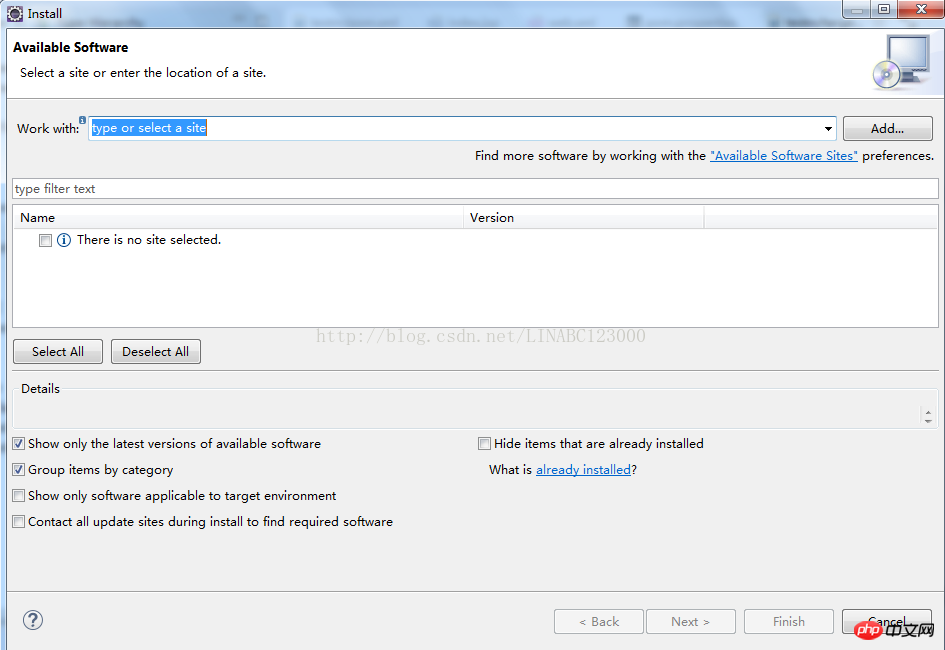 (4) インストールする IDE で終わるコンポーネントをいくつか選択するだけです。
(4) インストールする IDE で終わるコンポーネントをいくつか選択するだけです。
が長時間待機している場合は、それらを 1 つずつインストールできます。

(5) インストールが成功したかどうかを確認しますWindow->Show View->その他、Springコンポーネントがあるかどうかを確認し、あれば、正常にインストールされたことを意味します。
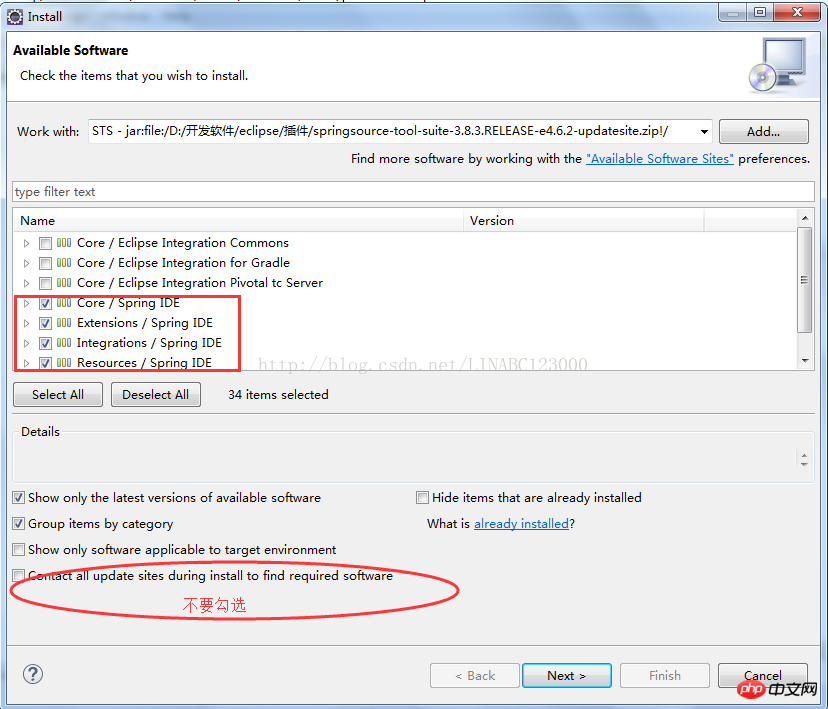
2. Spring Boot プロジェクトを作成します
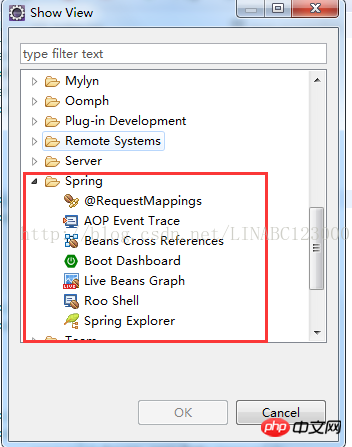
次:
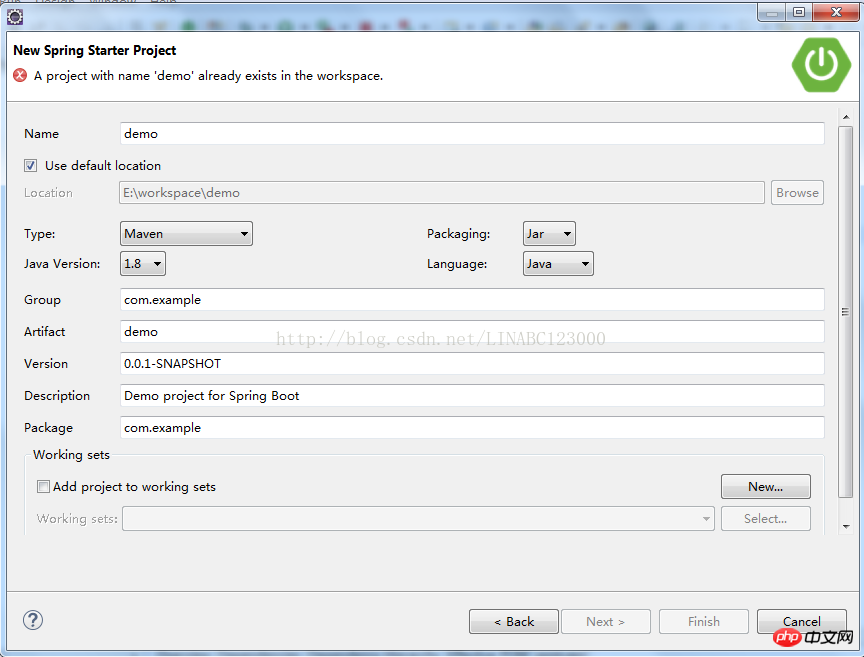 (3) 最後に「完了」して、jar パッケージのダウンロードを開始します。このプロセスにはさらに時間がかかります。
(3) 最後に「完了」して、jar パッケージのダウンロードを開始します。このプロセスにはさらに時間がかかります。
3. プロジェクトを実行します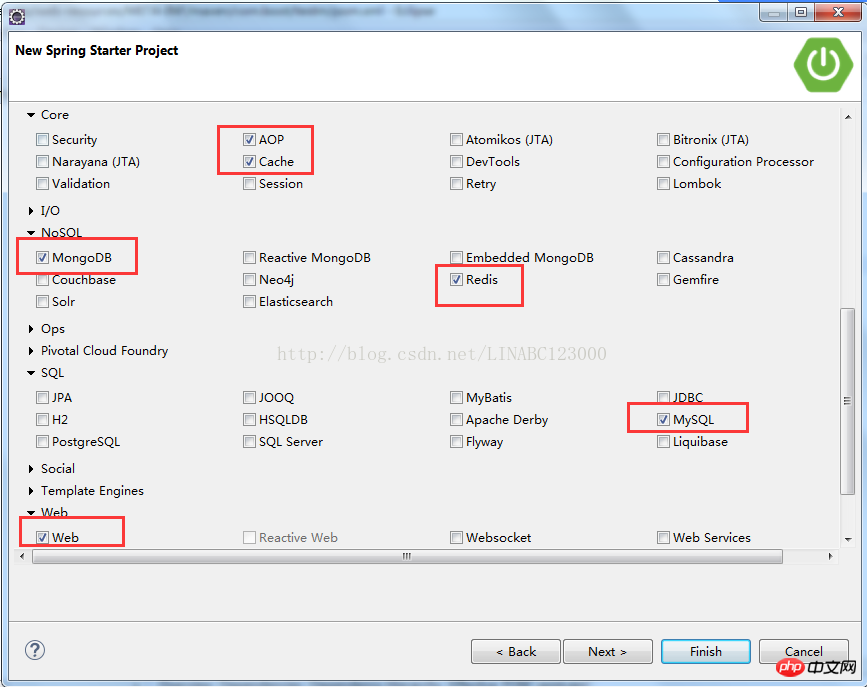
package com.example;
import org.springframework.boot.SpringApplication;
import org.springframework.boot.autoconfigure.SpringBootApplication;
@SpringBootApplication
public class DemoApplication {
public static void main(String[] args) {
SpringApplication.run(DemoApplication.class, args);
}
}package com.example;
import org.springframework.boot.SpringApplication;
import org.springframework.boot.autoconfigure.SpringBootApplication;
import org.springframework.web.bind.annotation.RequestMapping;
import org.springframework.web.bind.annotation.RestController;
@RestController
@SpringBootApplication
public class DemoApplication {
@RequestMapping("/")
public String hello(){
return"Hello world!";
}
public static void main(String[] args) {
SpringApplication.run(DemoApplication.class, args);
}
}以上がEclipse で Spring Boot プロジェクトを作成するための Java コード例を教えるの詳細内容です。詳細については、PHP 中国語 Web サイトの他の関連記事を参照してください。